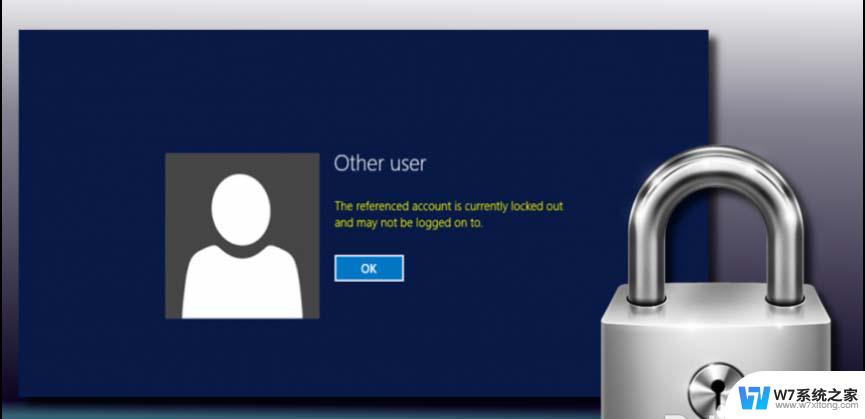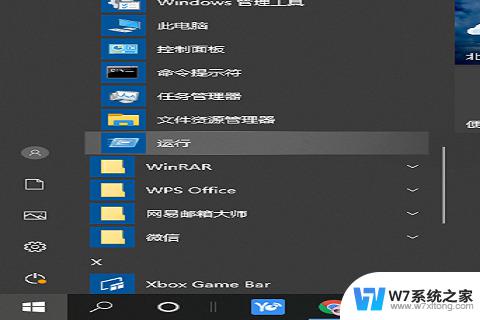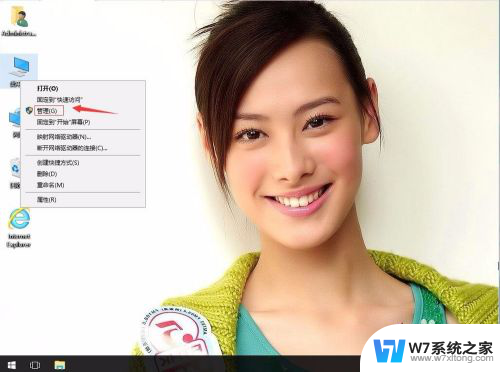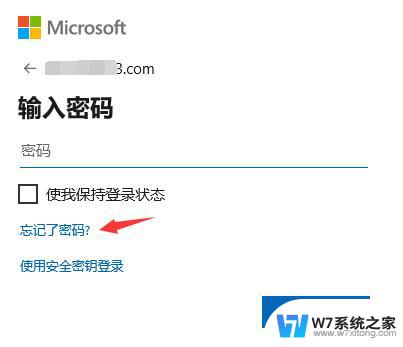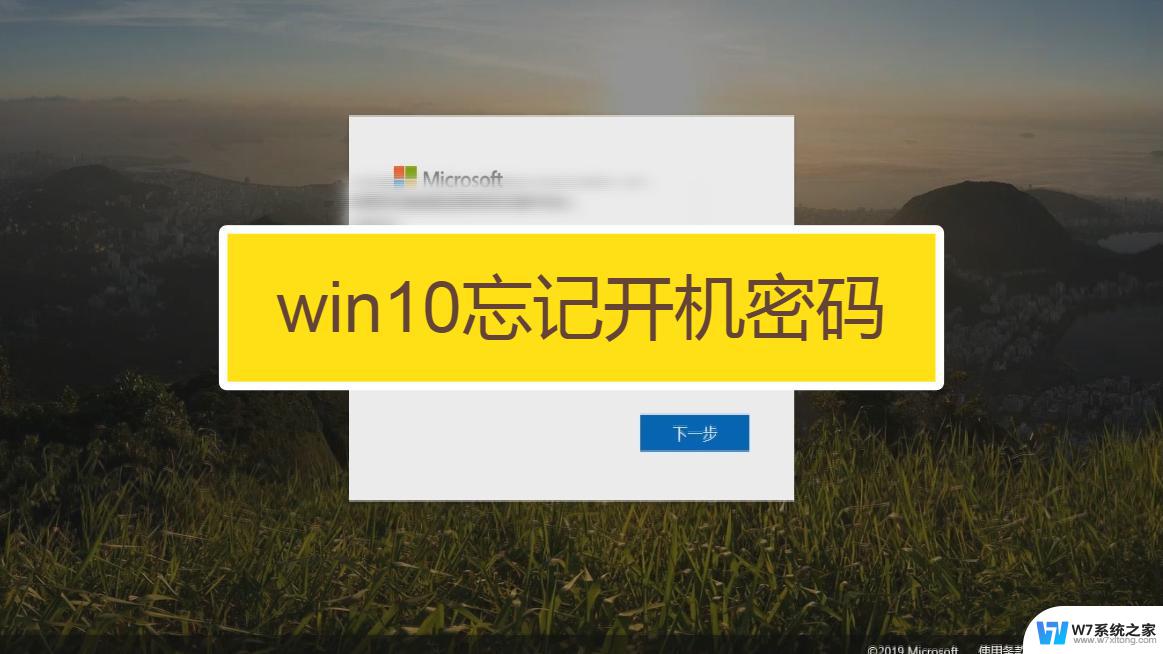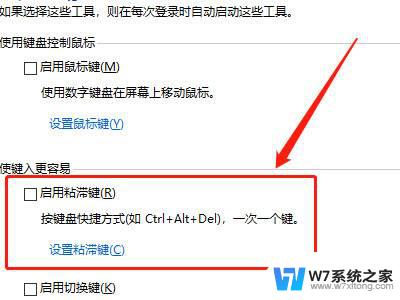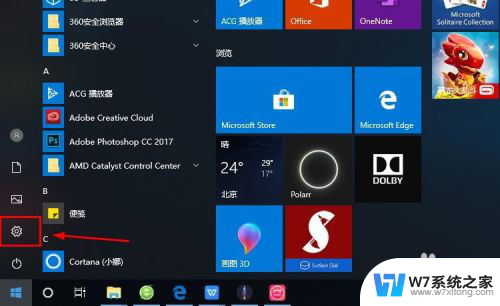win10账户被锁定 进不了系统咋办 win10账户被锁定了忘记密码怎么办
在使用Win10系统的过程中,有时候我们可能会遇到账户被锁定的情况,进而无法正常登录系统,这种情况可能是由于多次输错密码或者其他原因导致的账户锁定。当我们忘记了账户密码,更是无法解决这个问题。那么在遇到Win10账户被锁定且忘记密码的情况下,我们应该如何应对呢?接下来我们将会讨论一些解决方法,帮助您重新获得对系统的访问权限。
步骤如下:
1、按下电源键,启动Win10计算机。到登录界面再次按住电源键5-10秒,强制关闭计算机,一般操作3次就会弹出【选择一个选项】界面,点击【疑难解答】。
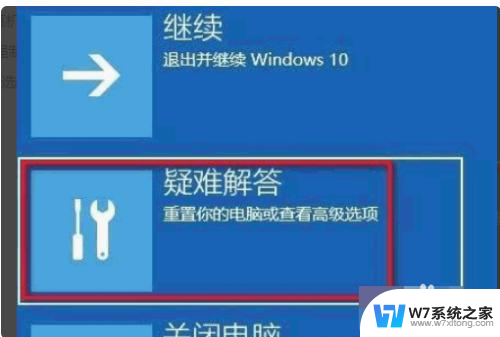
2、然后在疑难解窗口,点击选择【高级选项】。

3、在高级选项窗口,点击选择【启动设置】。
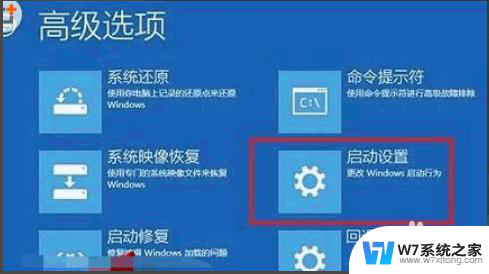
4、在启动设置窗口,点击【启用安全模式】,计算机会自动重启,然后进入安全模式。
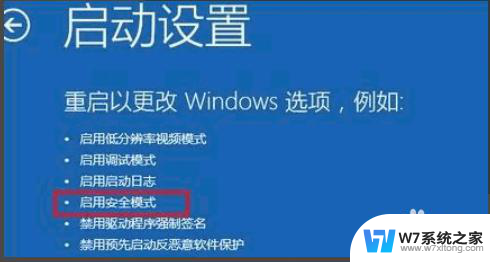
5、启用Administrator账户:进入安全模式后,鼠标右键单击桌面此电脑。点击选择菜单中的【管理】。
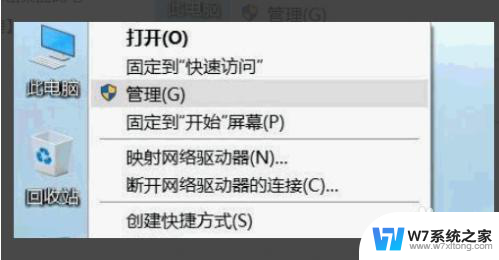
6、进入计算机管理界面,依次展开左侧窗口中的本地用户和组-用户,在右侧用户列表中。鼠标左键双击Administrator。
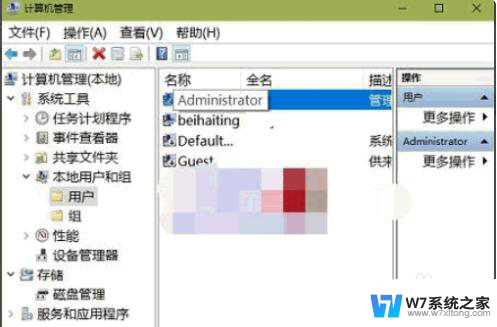
7、进入Administrator 属性对话框,将【账号已禁用】前面的勾取消,然后点击【确定】。设置完成,重新启动计算机,问题即可解决。
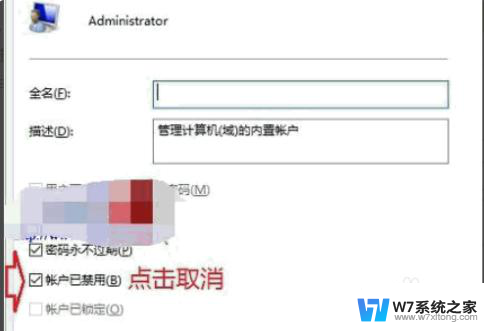
以上就是win10账户被锁定进不了系统的全部内容,如果有需要的用户,可以根据小编的步骤进行操作,希望对大家有所帮助。